Hvordan Konvertere JPG TIL EPS På Mac eller Windows (6 Alternativer)?
Hvorfor vil du konvertere ET JPG-bilde til EPS-format? Ifølge en av vennene mine er hun en logo designer, noen ganger vil hun bare bruke SINE JPG-bilder som EPS-kunstverk, noe som er praktisk å forhåndsvise bildet. Dine grunner til å konvertere EN JPG-fil kan være forskjellige, men på JPG TIL EPS er løsningene like.
vi vil liste 6 alternativer for å konvertere JPG TIL EPS på Både Mac og Windows-maskiner, hver løsning er designet for en bestemt situasjon, men du finner den beste i ditt tilfelle.
- Best JPG TIL EPS Converter (Mac& Windows)
- Konverter JPG TIL EPS I Adobe Illustrator
- JPG TIL EPS I Adobe Photoshop
- Offline Gratis JPG TIL EPS Converter
- Beste Online Gratis Verktøy For Å Konvertere JPG TIL EPS (2 Alternativer)
Beste JPG TIL EPS Converter (Mac & Windows)
Det er så MANGE JPG TIL EPS-omformere, men vi trenger bare det beste, den hjelper konvertere JPG TIL EPS raskt og enkelt, støtter batchkonvertering, holder høy bildekvalitet, gir også grunnleggende funksjoner for å behandle et bilde. Med disse kriteriene i tankene velger vi Endelig BatchPhoto som vinneren.
BatchPhoto Er et macOS & Windows-program for å konvertere og redigere dusinvis av bilder, inkludert vanlige, raw og flere bildeformater, den støtter batchkonvertering.
Standout Funksjoner I BatchPhoto
- Les 100+ typer bilde
- Konverter 100+ bildeformater til 70+ bildeformater, som PNG TIL EPS, PDF TIL EPS, SVG TIL EPS…
- Batch convert
- Bevar originalkvalitet
- tillat grunnleggende redigering på bilder
- Last Opp Og Del Bilde Til Ftp Eller Sosiale Kontoer
hvordan batch konvertere jpg til eps på mac eller windows?
- Ta en kopi Av BatchPhoto, installer og åpne appen.
- Dra og slipp ALLE JPG-filene dine til programmet.
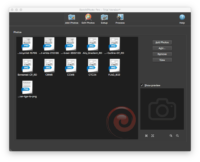
- Gå Til Rediger Bilder, legg til filter og rediger JPG før konvertering.
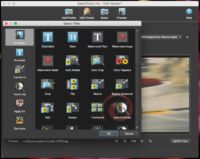
- Gå Til Oppsett, velg utdata SOM EPS.
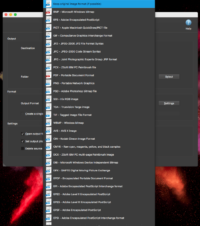
- Klikk Prosess for å starte batch konvertere JPG TIL EPS i bulk.
Konvertere JGP TIL EPS I Adobe Illustrator
EPS, i hovedsak er en vektor bildeformat, også er grunnlaget for tidlige versjoner Av Adobe Illustrator kunstverk format. Av Denne grunn Blir Adobe Illustrator en ofte talt løsning for å konvertere JPG TIL EPS, I Tillegg Er Adobe Illustrator tilgjengelig på macOS og Windows.
Hvordan Konvertere JPG TIL EPS Vektorformat I Adobe Illustrator?
- Kjør Adobe Illustrator, klikk Åpne for å importere JPG-filen.
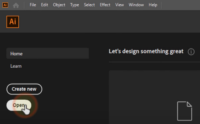
- når JPG-filen er importert, går Du Til Vindu > Bildespor.
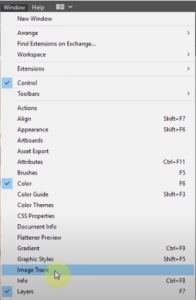
- i Bildesporpanelet velger Du High Fidelity-Bilde Som Forhåndsinnstilt. Du kan justere hver innstilling og forhåndsvise resultatet for å tilpasse EPS-vektorbildeutgangen.
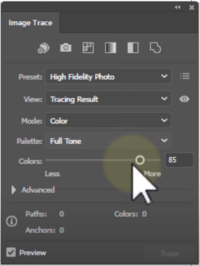
- når du er klar, går Du Til Fil>Lagre Som.
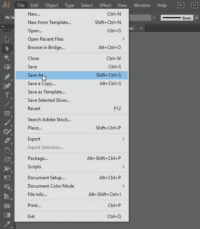
- Velg EPS som utdata. DIN JPG lagres som EPS vektor filformat Med Adobe Illustrator nå.
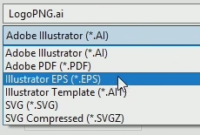
JPG TIL EPS I Adobe Photoshop
Photoshop Er et annet verktøy Fra Adobe-familien med muligheten til å konvertere JPG TIL EPS, selv om Du ikke får lov til å tilpasse EPS-vektorbildet så kraftig som Det I Adobe Illustrator, Hjelper Adobe Photoshop på dette.
(Adobe Photoshop er også tilgjengelig på macOS Og Windows)
Følg Trinnene For Å Konvertere JPG TIL EPS I Adobe Photoshop
- Åpne JPG-fil Med Adobe Photoshop.
- Gå Til Fil> Lagre som.
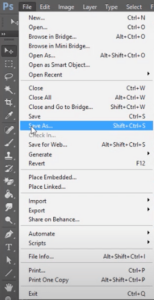
- velg DERETTER EPS som utgang og klikk På Lagre.
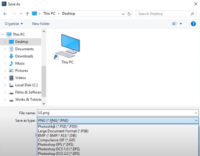
- i EPS-alternativpanelet konfigurerer du innstillingene etter dine behov og klikker OK for å eksportere JPG SOM EPS i Adobe Photoshop.
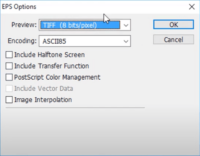
Offline FREE JPG TIL EPS Converter
Foruten BatchPhoto og Adobe, er det ekstra åpen kildekode for å konvertere JPG til EPS offline gratis, det ER GIMP, et av de største gratis bildeverktøyene for å redigere bilder på grunnleggende eller pro måte, og tilbyr også funksjonen til å eksportere bilder som 40+ bildeformater, inkludert EPS, PSD, WEBP, JPG, PNG, etc. Du kan imidlertid ikke batch konvertere JPG TIL EPS med dette programmet.
Følg Trinnene For Å Konvertere JPG TIL EPS Gratis Offline
- Installer GIMP.
- Legg TIL JPG-filen i programmet.
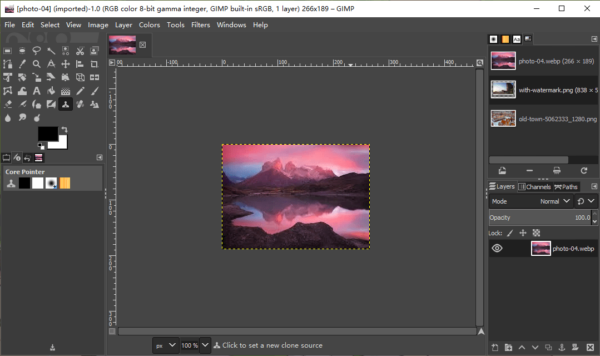
- Gå Til Fil> Eksporter Som.
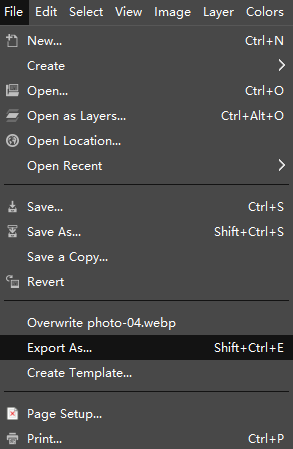
- Velg Filtype og velg EPS som utgang.
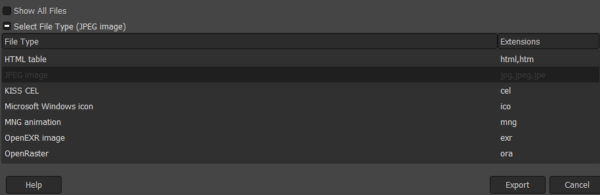
- Klikk Eksporter for å starte konverteringen.
Beste Online Gratis Verktøy For Å Konvertere JPG TIL EPS (2 Alternativer)
I Dag overgår online gratis bildeomformere selv alle typer filkonvertere, de gjelder OGSÅ FOR JPG TIL EPS-konvertering. Blant så mange online gratis bildeomformere velger jeg bilde.online-konverter og cloudconvert, på grunn av deres gode konverteringskvalitet og tillater valgfrie innstillinger for utgangsbilde, så det er ikke nødvendig å redigere bildeutgangen etter konverteringen.
# 1 bilde.Online-konverter
Dens Funksjoner
- Konverter video, lyd, bilde, dokument, ebook, etc.
- Batch konvertere filer
- Last opp filer Fra mappe, URL, Dropbox, Google Disk
- Tilby valgfrie innstillinger
Følg Trinnene for å konvertere JPG TIL EPS online gratis (Batch Support)
- Naviger til bilde.online-konverter JPG TIL EPS i nettleseren din, dra og slipp alle DINE JPG-bilder til programmet.
- Konfigurer de valgfrie innstillingene.
- Klikk Start konvertering.
- Last NED EPS-filen som enkeltbilde eller zip-fil.
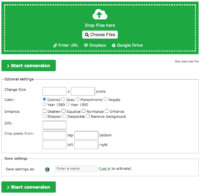
Merknader:
Private filer anbefales ikke å konvertere på denne nettsiden, det kan gjøre filene dine utsatt for informasjonslekkasjer, siden filene dine må lastes opp og lagres i noen timer.
#2 CloudConvert
det har
- Konvertere video, lyd, bilde, dokument, ebok, etc.
- Batch convert
- Tilbyr valgfrie innstillinger
Følg Trinnene for å konvertere JPG TIL EPS online gratis (Batch-støtte)
- Gå til cloudconvert nettsted.
- Dra OG slipp JPG-bildene dine til programmet.
- Klikk På Innstillingsknappen og juster utgangsalternativene.
- Klikk Konverter for å slå JPG TIL EPS online gratis.
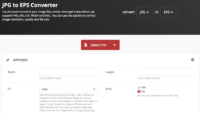
Notater:
det kan ta litt tid å konvertere STORE JPG-filer. Du anbefales heller ikke å laste opp konfidensielle filer for konvertering, siden filen din skal lastes opp og lagres online i noen timer.